Cómo escribir al revés en el teclado
Publicado: 2022-12-15
pleh esaelP! ¿No entendiste? Muchas veces las personas enfrentan diversas dificultades en sus computadoras. A veces, los dispositivos se bloquean o producen errores como escribir al revés. Puede sentir que es una falla técnica. Sin embargo, si está dispuesto a saber cómo escribir al revés en el teclado, este artículo podría interesarle. En este artículo, verá pasos sobre cómo escribir al revés en un teclado y también solucionará el problema de escritura al revés. Además, también aprenderá qué es el texto invertido en Word.

Contenido
- Cómo escribir al revés en el teclado
- ¿Cómo escribir al revés en el teclado?
- ¿El reinicio ayuda a corregir si las palabras se escriben al revés en un teclado?
- ¿Cómo escribir al revés en los teclados de Mac?
- ¿Cómo se puede escribir al revés en un equipo?
- ¿Por qué se escribe al revés en un teclado?
- ¿Cómo solucionar problemas de escritura hacia atrás en Windows 10?
- ¿Cómo se corrige el tipo al revés en un equipo?
- ¿Qué es un Flip Text en Word?
- ¿Cómo voltear texto en Word?
- ¿Cómo se configuran los ajustes en Chrome?
Cómo escribir al revés en el teclado
Siga leyendo para encontrar los pasos que explican cómo escribir al revés en el teclado en detalle con ilustraciones útiles para una mejor comprensión.
¿Cómo escribir al revés en el teclado?
Hay varios atajos que se utilizan para escribir al revés.
- Si desea escribir de izquierda a derecha , presione las teclas CTRL + Mayúsculas izquierda .
- Si desea escribir de derecha a izquierda , presione las teclas CTRL + Mayús derecha .
Estos son algunos atajos para escribir al revés.
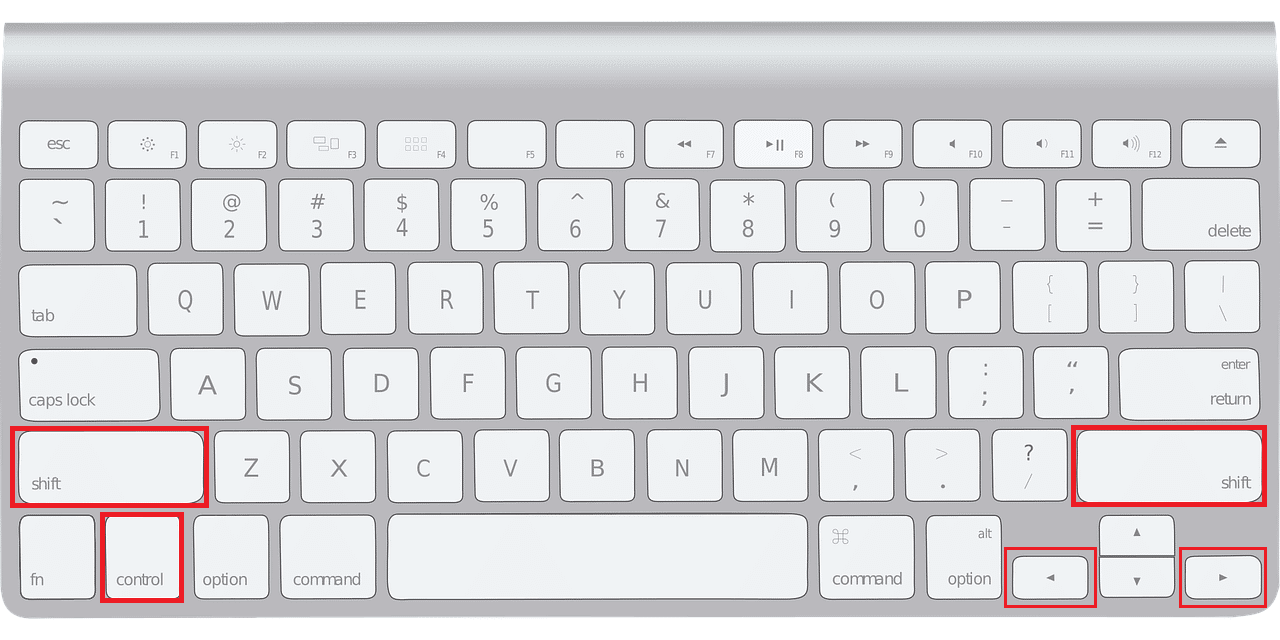
Lea también : Cómo escribir el emoji de encogimiento de hombros ¯\_(ツ)_/¯ de una sola vez
¿El reinicio ayuda a corregir si las palabras se escriben al revés en un teclado?
Sí , reiniciar su computadora suele ser una solución simple a los problemas de software. Después de apagarlo, déle un tiempo para que se enfríe antes de volver a encenderlo. Siempre que utilice un teclado externo, desenganche o desconecte el cable USB. Una vez más, dale unos minutos para que se vuelva a conectar.
¿Cómo escribir al revés en los teclados de Mac?
Para dispositivos Mac, si desea escribir al revés en un teclado:
- Presione Comando + Opción + Control + Flecha derecha para escribir de derecha a izquierda .
- Presione Comando + Opción + Control + Flecha izquierda para escribir de izquierda a derecha .
¿Cómo se puede escribir al revés en un equipo?
Puede usar la combinación de teclas CTRL + Mayús derecha para escribir hacia atrás en un equipo.
¿Por qué se escribe al revés en un teclado?
Las causas más comunes de escritura hacia atrás son errores de configuración del software o del teclado . Puede ser un error simple, un controlador desactualizado o faltante , o ambos.
¿Cómo solucionar problemas de escritura hacia atrás en Windows 10?
Ahora que sabe cómo escribir al revés en el teclado. Veamos cómo solucionarlos en Windows 10.
Método 1: Reiniciar PC/Laptop
Reiniciar su computadora/portátil es el primer paso para solucionar problemas menores de software. Reiniciar su computadora puede resolver cualquier conflicto de software o proceso que esté causando que su teclado escriba al revés. Lea y siga nuestra guía sobre 6 formas de reiniciar o reiniciar una computadora con Windows 10.
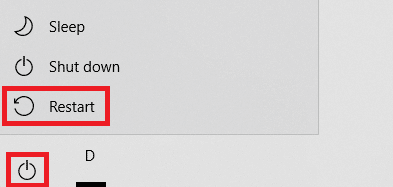
Método 2: ejecutar el solucionador de problemas del teclado
Localice el solucionador de problemas para el teclado siguiendo estos pasos:
1. Presione la tecla de Windows y haga clic en Configuración .
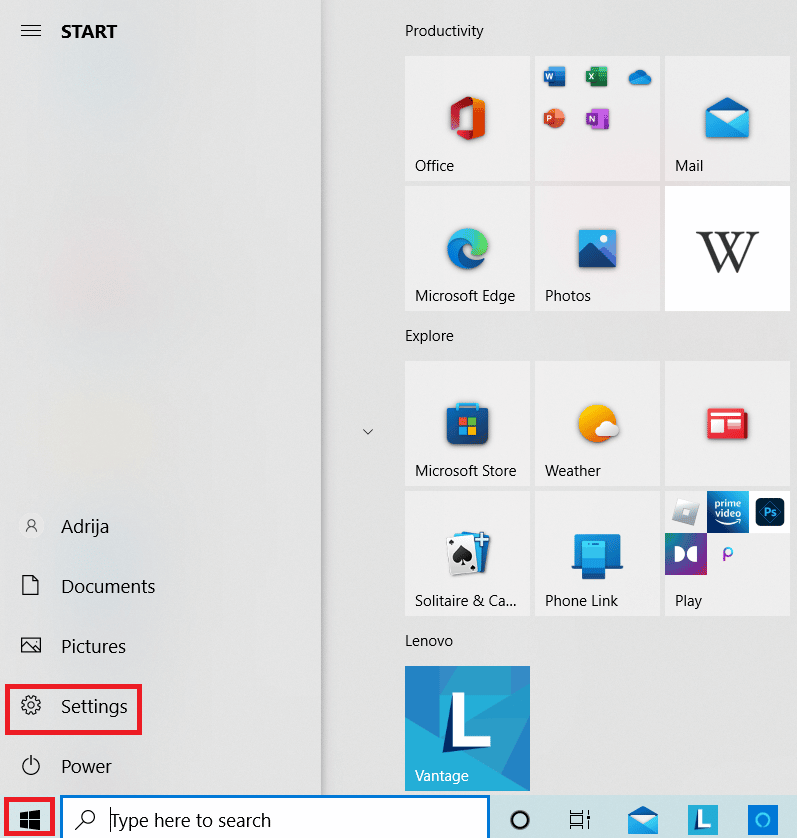
2. Haga clic en Actualización y seguridad .
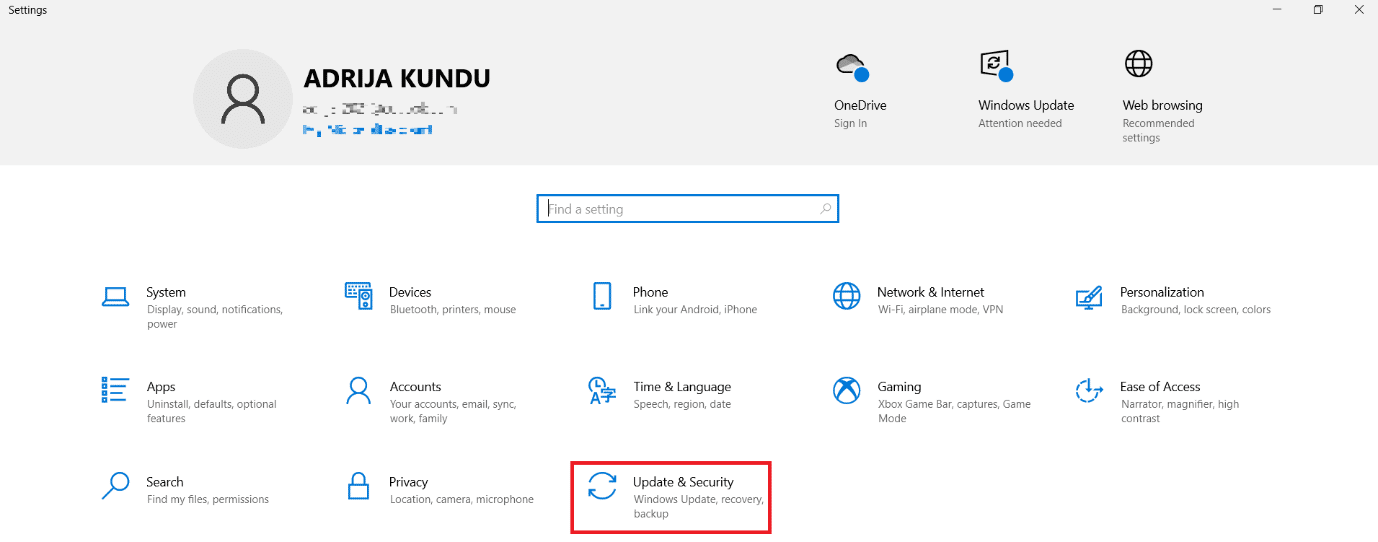
3. Seleccione Solucionar problemas en el panel izquierdo y haga clic en Solucionadores de problemas adicionales .
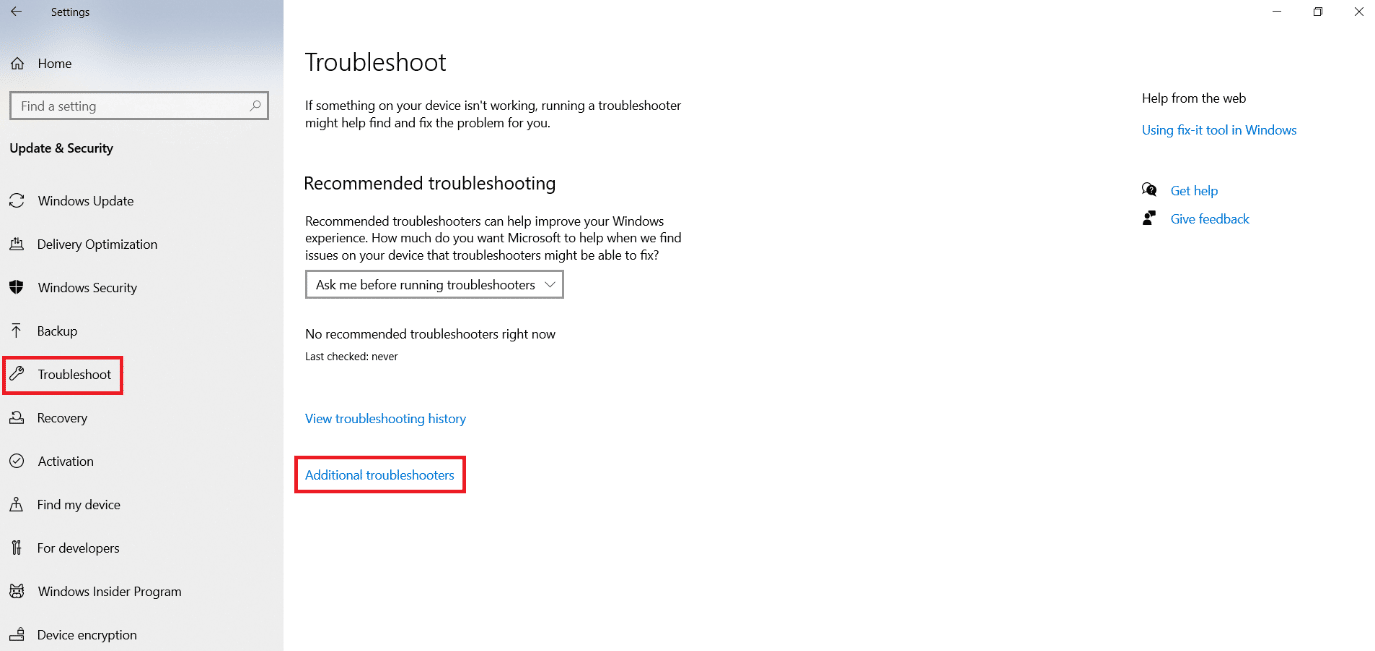
4. Haga clic en Teclado en la sección Buscar y solucionar otros problemas y ejecute el solucionador de problemas.
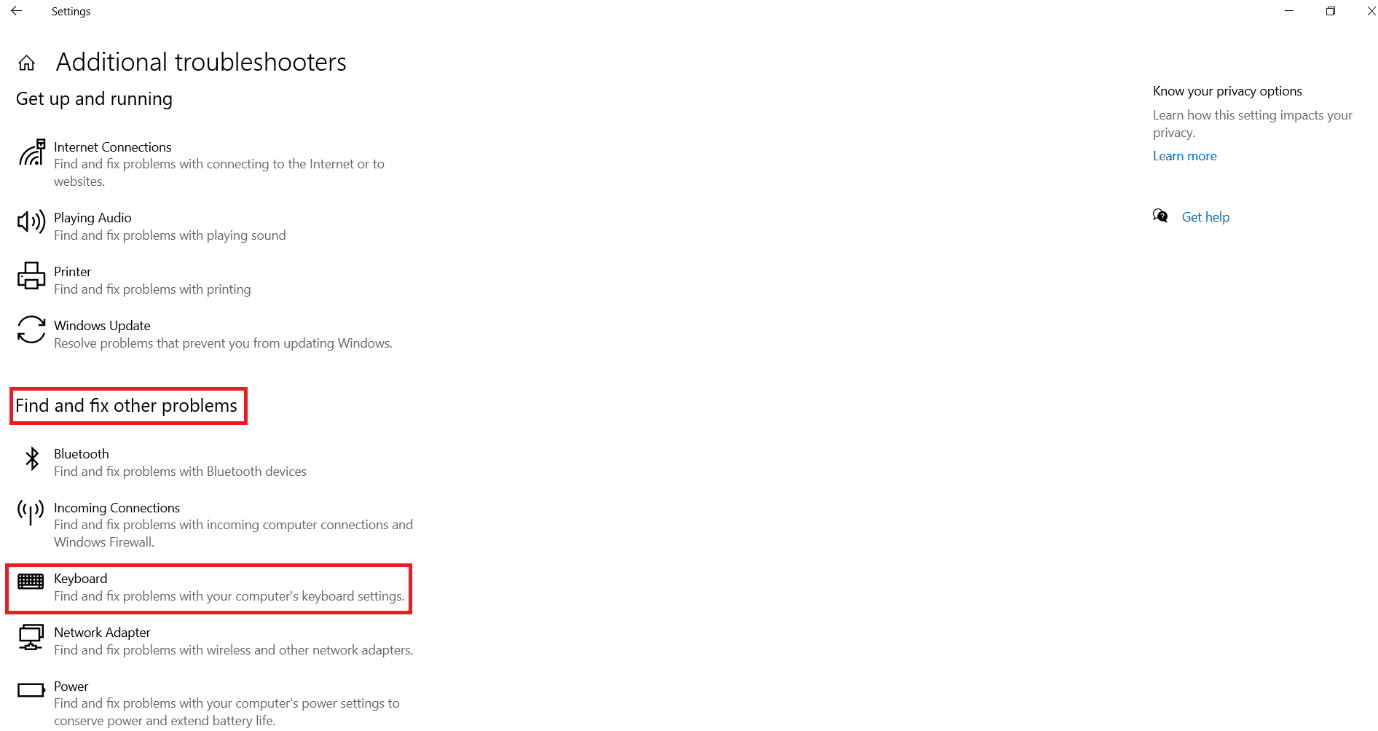

Lea también : Cómo desactivar el bloqueo numérico del teclado Logitech
Método 3: cambiar la región o el idioma del sistema
A veces, los principales problemas ocurren cuando la región del teclado es diferente o cambia. Esto se debe a que algunos idiomas se escriben a la izquierda para escribir mejor para controlarlos mientras se solucionan estos problemas. Lea y siga nuestra guía sobre cómo cambiar el país o la región en Windows 10 y cómo cambiar el idioma del sistema en Windows 10.
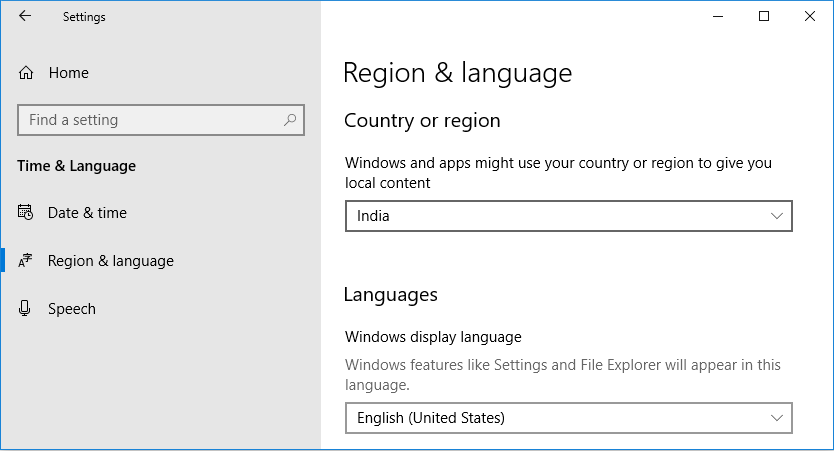
Lea este artículo desde el principio para aprender a escribir al revés en el teclado.
Método 4: actualizar los controladores de teclado
A veces, los controladores de teclado están desactualizados, lo que provoca el problema de escritura hacia atrás. Por lo tanto, es mejor actualizarlos a la última versión.
1. Presione la tecla de Windows , escriba Administrador de dispositivos y haga clic en Abrir .
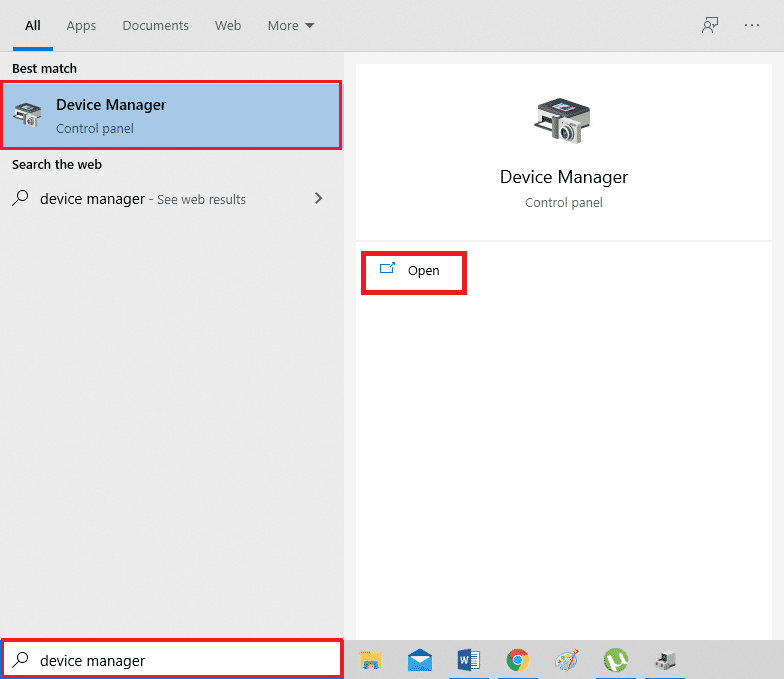
2. Ahora, ubique y haga doble clic en el menú desplegable Teclados para expandirlo.
3. Haga clic con el botón derecho en el dispositivo de teclado deseado (p. ej ., teclado PS/2 estándar ) y haga clic en la opción Actualizar controlador , como se ilustra a continuación.
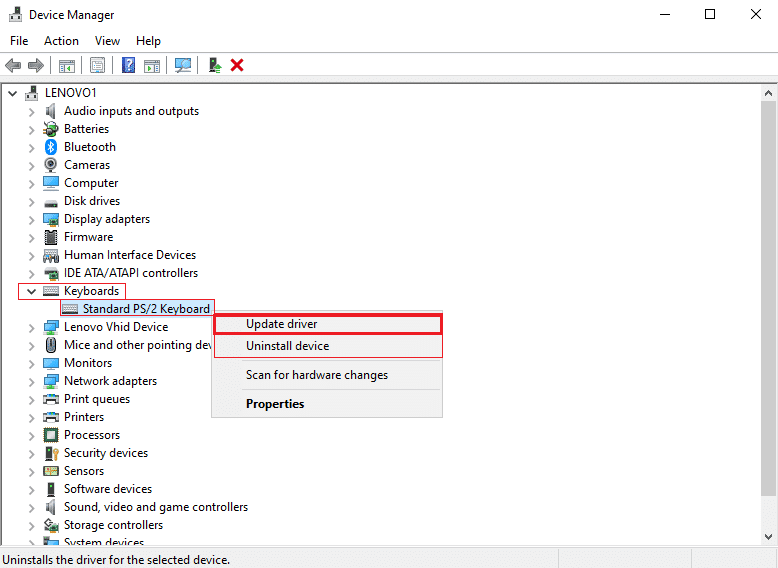
4. Ahora, haga clic en la opción Buscar controladores automáticamente .
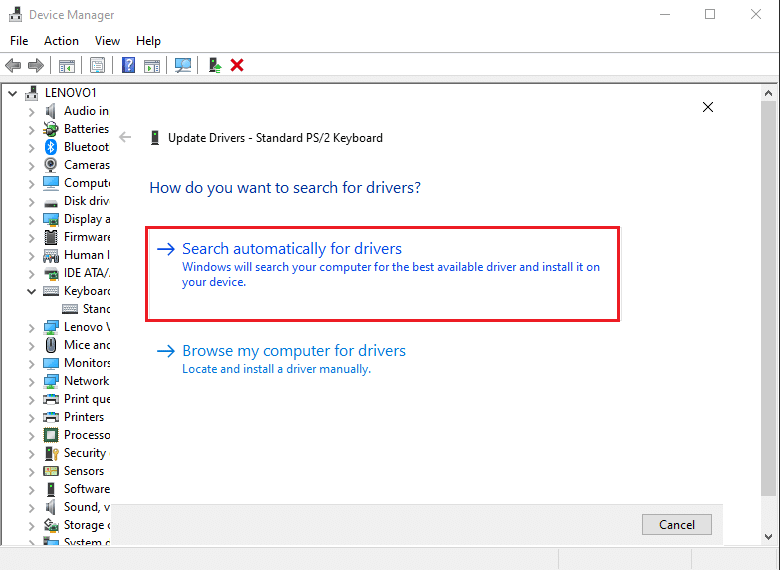
5A. Ahora, los controladores del teclado se actualizarán automáticamente a la última versión.
5B. O bien, aparecerá este mensaje en la pantalla: Los mejores controladores para su dispositivo ya están instalados . Haga clic en la opción Cerrar .
6. Finalmente, reinicie la PC para implementar las actualizaciones.
¿Cómo se corrige el tipo al revés en un equipo?
Puede seguir los métodos mencionados anteriormente para corregir la escritura hacia atrás en Team.
¿Qué es un Flip Text en Word?
Si está utilizando Microsoft Word para crear algo artístico, como un letrero, un anuncio o un volante, es posible que desee experimentar con su texto, como voltear el texto en Word. Voltear texto en MS Word significa cambiar la dirección del texto, horizontal o verticalmente .
¿Cómo voltear texto en Word?
Veamos los pasos para voltear texto en MS Word.
1. Inicie la aplicación Microsoft Word en su computadora.
2. En la pestaña Insertar , haga clic en Cuadro de texto para insertar un cuadro de texto.
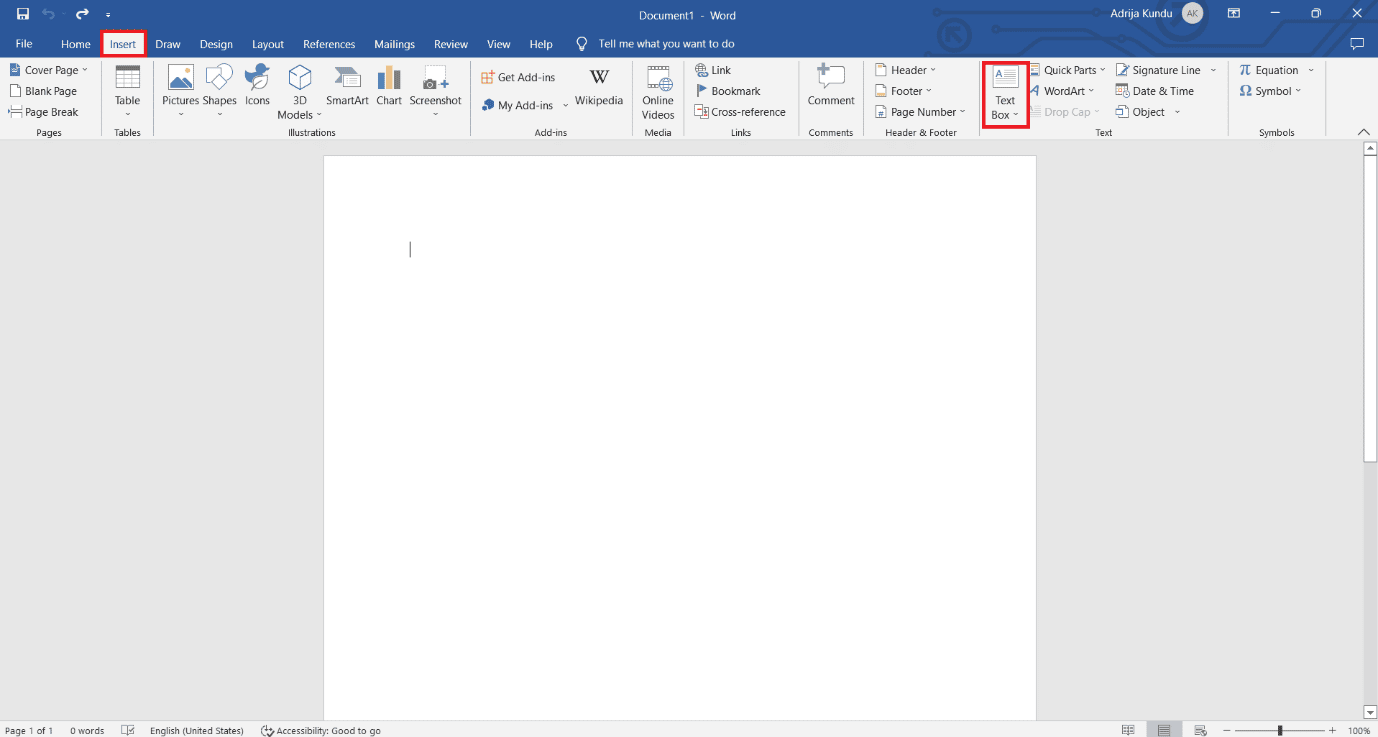
3. Seleccione el cuadro de texto y haga clic en Rotar en la sección Organizar .
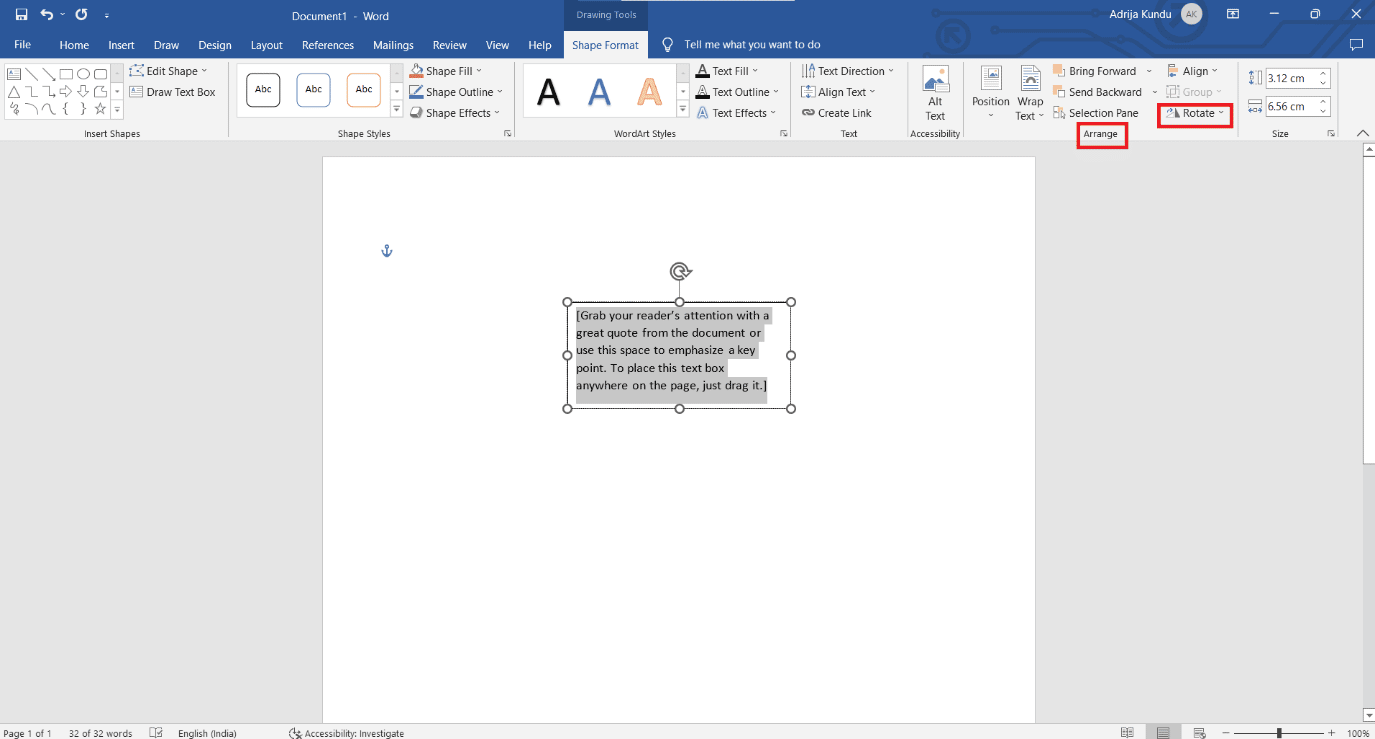
3. Elija Voltear horizontal o Voltear vertical para rotar y voltear el cuadro de texto.
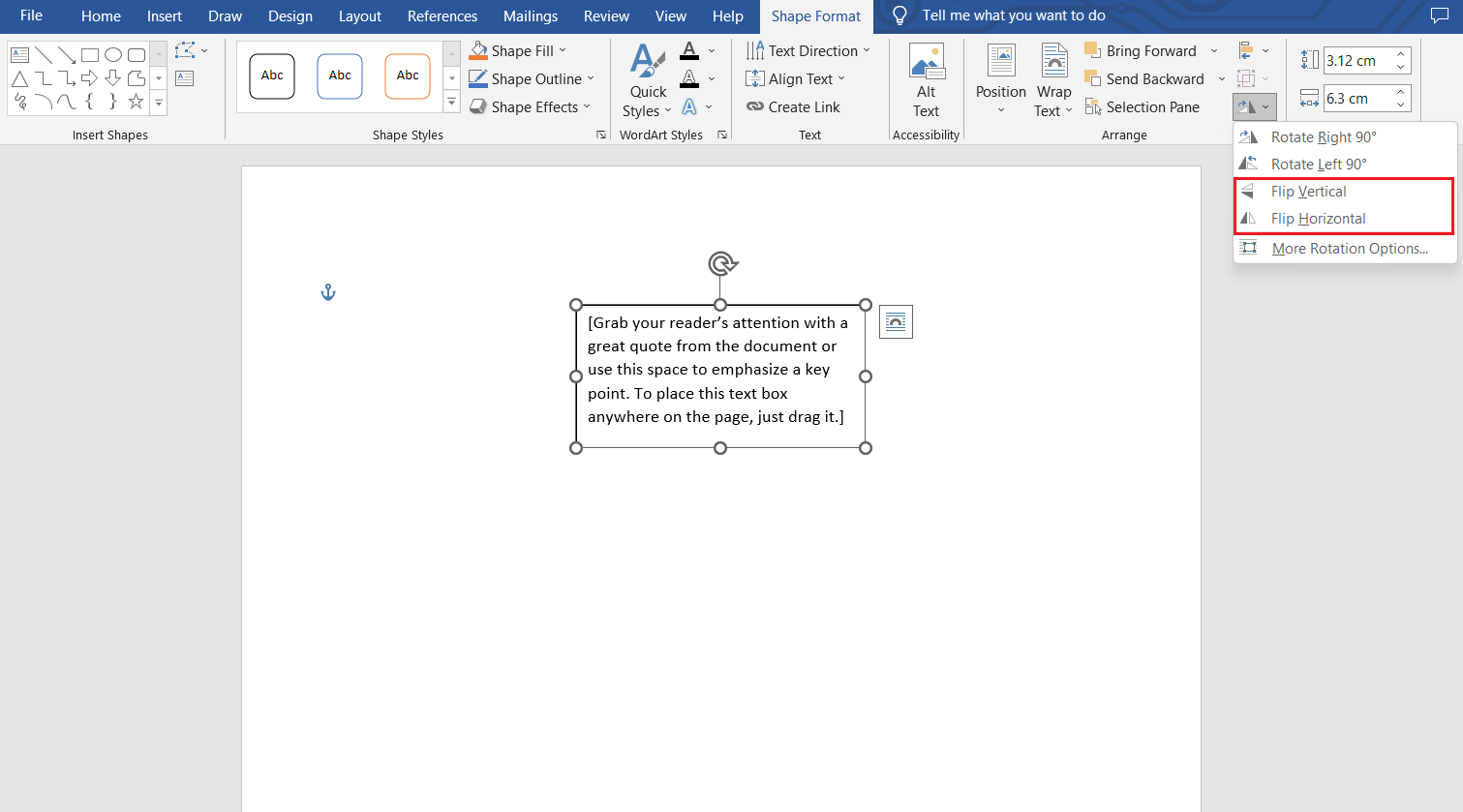
Lea también : Cómo escribir el símbolo de rupia en el teclado en Windows 10
¿Cómo se configuran los ajustes en Chrome?
Debe examinar la configuración de pantalla en esa aplicación si su teclado solo escribe hacia atrás en algunos lugares seleccionados, como la barra de búsqueda en Google Chrome.
1. Copie y pegue la URL about://flags en la barra de búsqueda de Chrome y presione la tecla Intro .
2. Haga clic en la opción desplegable Predeterminado de la sección Forzar dirección de IU .
3. Haga clic en De izquierda a derecha .
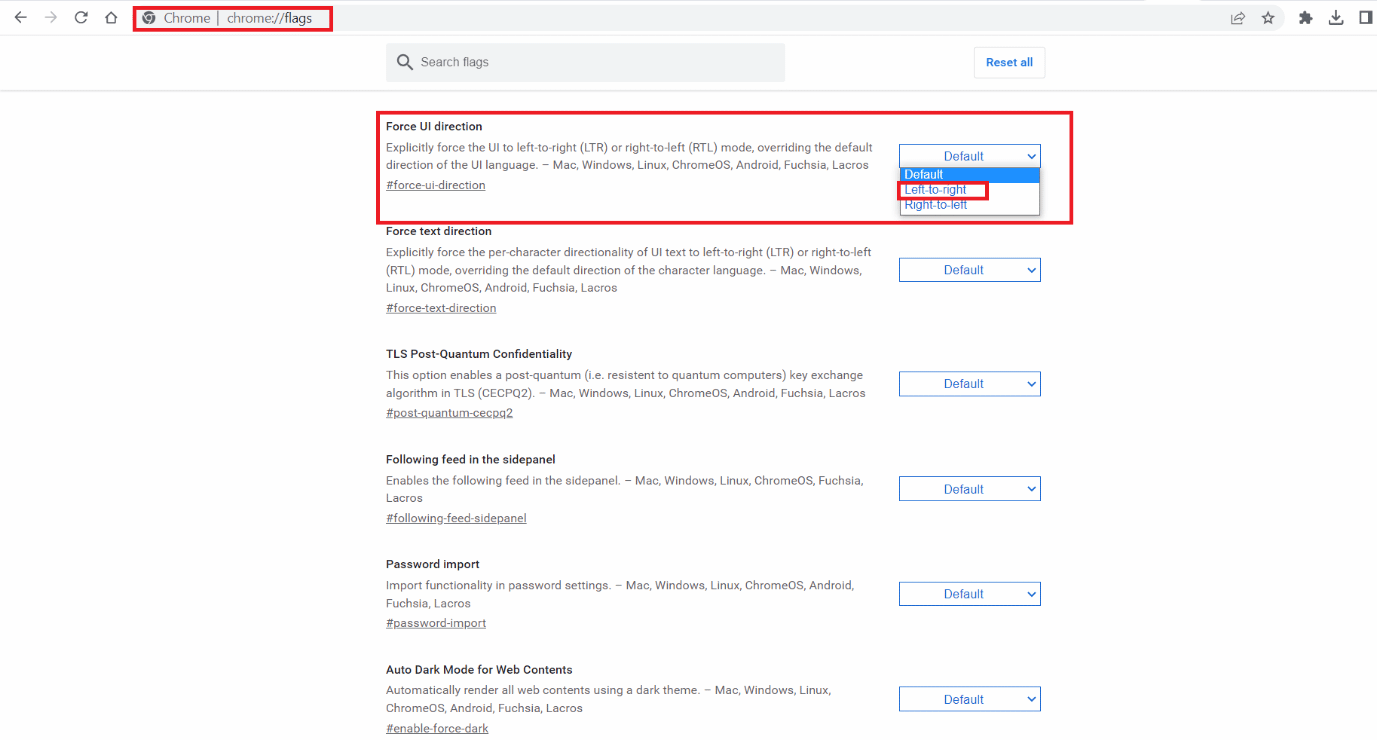
4. Guarde sus cambios y reinicie Google Chrome.
Recomendado :
- ¿Qué es Transferir Efectivo en Bellotas?
- Cómo cambiar mi página de inicio predeterminada en Safari
- ¿Cuántos tipos de teclas en un teclado de computadora?
- Cómo escribir N con Tilde Alt Code
Esperamos que haya aprendido a escribir al revés en el teclado. No dude en comunicarse con nosotros con sus consultas y sugerencias a través de la sección de comentarios a continuación. Además, háganos saber sobre lo que quiere aprender a continuación.
